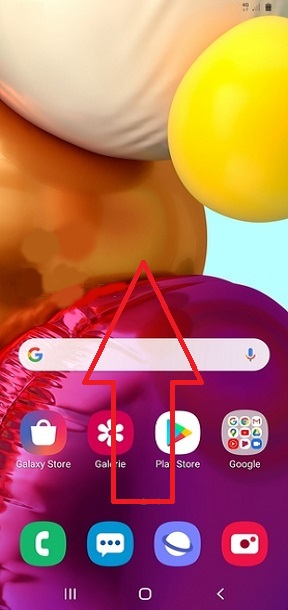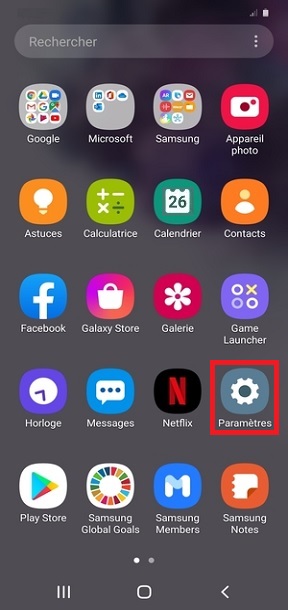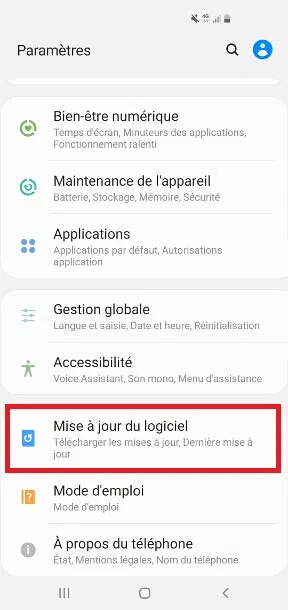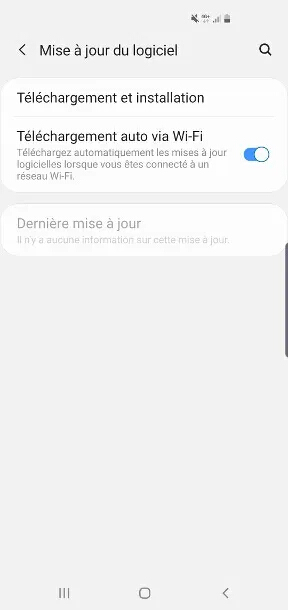Réinitialisation & mise à jour logicielle : Samsung Galaxy A41
Une réinitialisation ou une mise à jour logicielle est parfois nécessaire pour votre Samsung Galaxy A41 version android 10.
Attention : avant d’entreprendre les manipulations, il est fortement conseillé de sauvegarder votre Samsung Galaxy A41.
Comment réinitialiser son Samsung Galaxy A41 aux valeurs d’usine ?
Attention la réinitialisation de votre Samsung Galaxy A41 effacera toutes ses données.
Les données de la SIM et de la carte SD seront conservées.
Manipulations pour effectuer la réinitialisation du Samsung Galaxy A41 :
- Faites glisser l’écran vers le haut, puis sélectionnez l’icône paramètres, et le menu gestion globale.
- Sélectionnez le menu réinitialisation, puis réinitialiser toutes les données.
- Enfin, appuyez sur le bouton réinitialiser.
- Votre mobile redémarre et vous vous retrouvez sur les étapes d’assistant de configuration.
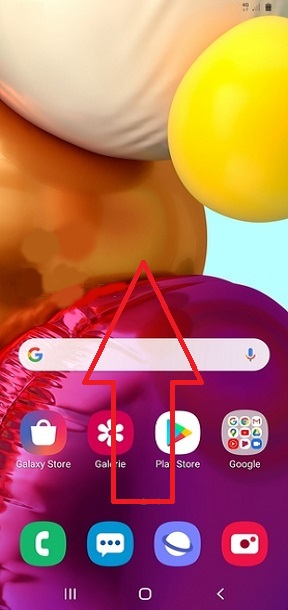
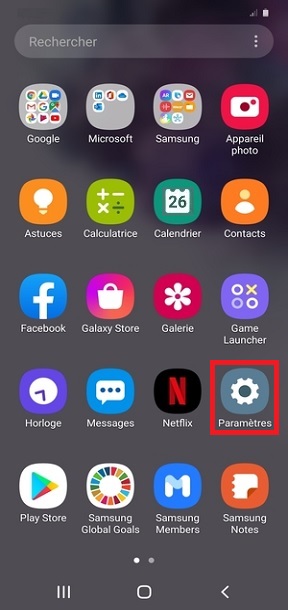
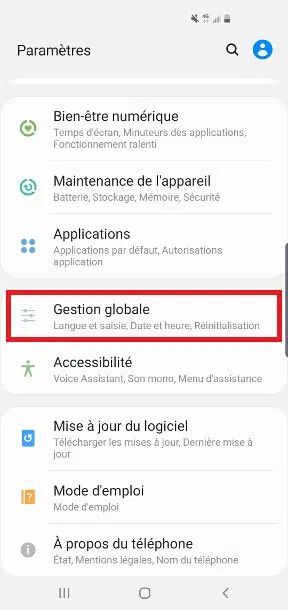
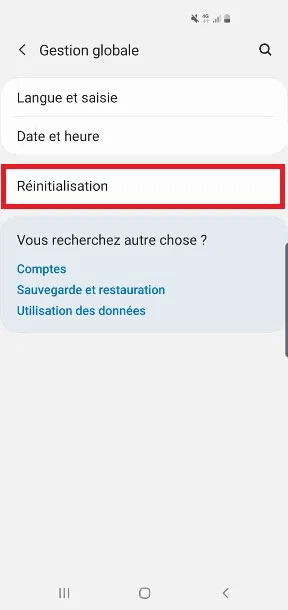
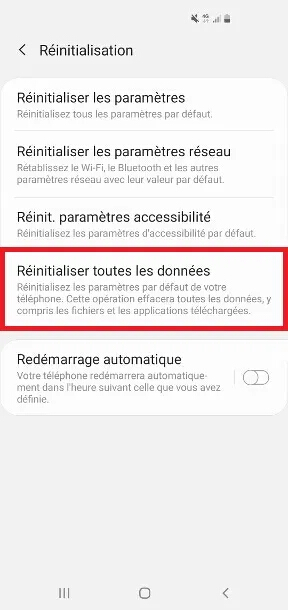
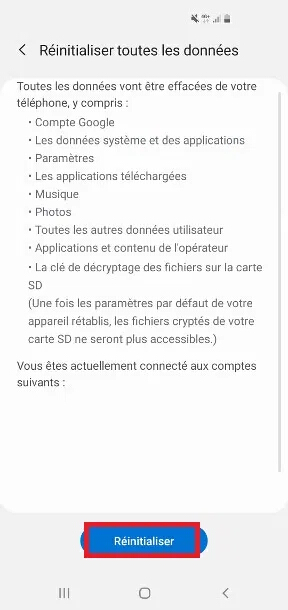
Réinitialiser son mobile à l’allumage (hard reset par touche)
Comment réinitialiser le mobile au démarrage du téléphone ?
Votre mobile a besoin d’une réinitialisation d’usine et vous ne pouvez pas accéder au menu de votre mobile.
Vous pouvez réinitialiser votre mobile au démarrage avec le menu recovery mode.
Attention : cette manipulation supprimera toutes vos données, pensez donc à effectuer une sauvegarde au préalable.
Attention : Depuis Android 5 Lollipop un système de protection a été mise en place (FRP = Factory Reset Protection).
Si vous avez un compte Google (adresse@gmail.com) dans le Samsung, le compte google sera redemandé à l’activation du Samsung.
Pour accéder au menu recovery mode, il faut :
- Éteignez le Samsung.
- Rallumez le en appuyant simultanément sur volume + et marche/Arrêt pendant 10 à 15 secondes.
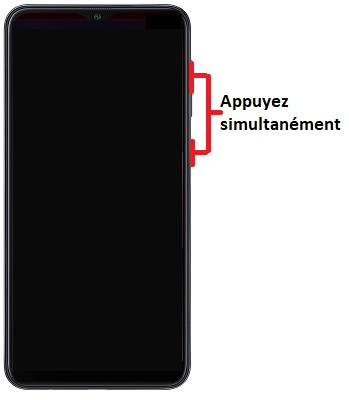
Vous arrivez sur le menu recovery mode.
Pour monter, il faut utiliser volume +
Descendre, il faut utiliser volume –
Pour valider, il faut utiliser marche/arrêt
- Avec la touche volume -, descendez jusqu’au menu wipe data/factory reset
- Validez le menu avec la touche marche/arrêt.
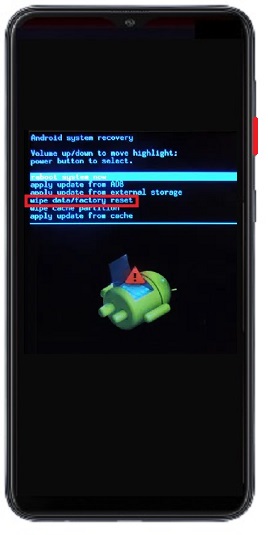
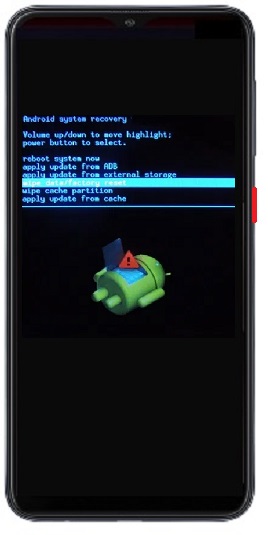
- Avec la touche volume -, descendez jusqu’au menu Yes delete all user data.
- Validez avec la touche marche/arrêt.
- Sélectionnez reboot system now avec la touche marche/arrêt.
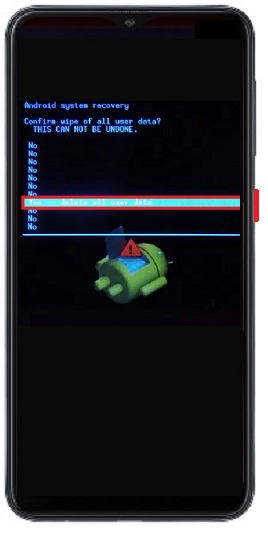
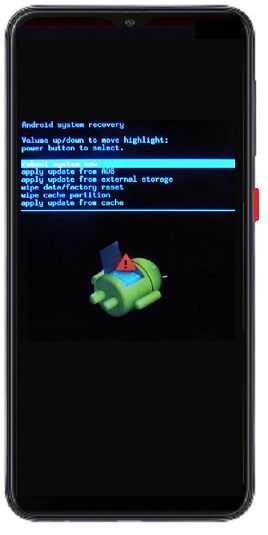
- Votre mobile redémarre et vous vous retrouvez sur les étapes d’assistant de configuration.
Réinitialiser son Samsung Galaxy A41 à l’allumage en vidéo
Attention : cette manipulation supprimera toutes vos données, pensez donc à effectuer une sauvegarde au préalable.
Mettre à jour la version logicielle son Samsung Galaxy A41.
Les mises à jour logicielle peuvent corriger des bugs ou des défauts logicielle de votre Samsung.
- Faites glisser l’écran vers le haut, puis sélectionnez l’icône paramètres.
- Ensuite le menu mise à jour logicielle.
- Sélectionnez le menu téléchargement et installation.
- Le mobile vous proposera une mise à jour si disponible.